Windows 11/10의 Windows 화상 키보드 옵션 및 설정
Windows 운영 체제에는 실행 파일이 osk.exe 인 화상 키보드 (osk.exe)가(On-Screen Keyboard) 포함되어 있습니다. 이것은 물리적 키보드 대신 마우스를 사용하여 작동할 수 있는 Wind0ws (Ease)Wind0ws 10/8 의 접근성(Access) 기능의 일부입니다. 이전 게시물 중 하나 에서 키보드나 마우스 없이 Windows 컴퓨터를 사용하는 방법을 보았습니다 . 오늘 은 Windows 11/10키보드(Keyboard) , 설정 및 옵션, 숫자(Numeric) 키패드 를 활성화하는 방법에 대해 조금 더 자세히 살펴보겠습니다 .
Windows 화상 키보드
화상 키보드를 시작하려면 제어판(Control Panel) 에서 다음 설정으로 이동하십시오 .
Control Panel > All Control Panel Items > Ease of Access Center

여기에서 화상 키보드 시작(Start On-Screen Keyboard) 을 클릭합니다 .
화상 키보드를 시작하려면 Windows 검색 시작 으로 이동하여 (Windows Start Search)osk.exe 를 입력 하고 Enter 키 를 누르십시오.
Windows 11 에서는 다음 위치 에 화상 키보드(Keyboard) 설정이 표시됩니다.
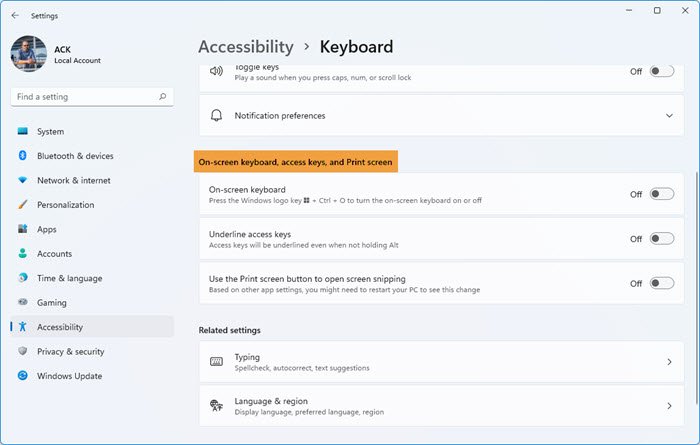
- Windows 11 설정 열기
- 접근성 설정 열기
- 키보드 선택
- 여기에서 온스크린 키보드(Keyboard) 를 활성화 또는 비활성화하는 설정을 볼 수 있습니다 .
Windows 10 에서는 Settings > Ease 접근성 > 키보드 > 화상 키보드 켜기 에서도 설정을 볼 수 있습니다.

Windows 8.1 에서는 Charms > PC Settings > Ease접근성(Access) 패널 을 통해 액세스할 수도 있습니다 . 슬라이더를 움직여 화상 키보드(On-Screen Keyboard) 를 켭니다 .
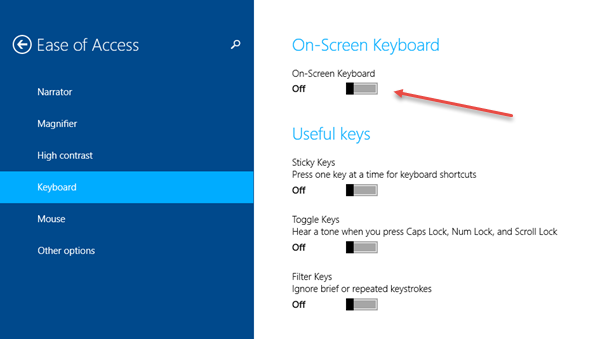
다시 – 로그인 화면 에 있을 때 (Sign In screen)액세스 (Access)용이성(Ease) 버튼 을 클릭하면 액세스할 수도 있습니다 .
화면 키보드를 켜면 다음과 같은 레이아웃이 표시됩니다.
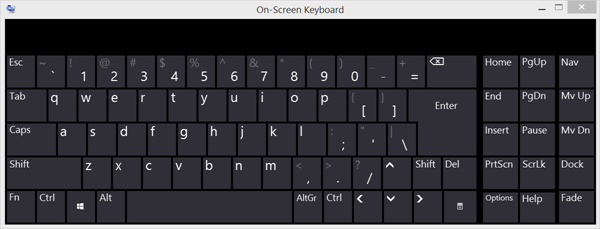
마우스 커서를 사용하여 버튼을 클릭하고 키를 조작할 수 있습니다. 화상 키보드(Keyboard) 를 사용하기 위해 터치 장치가 필요하지 않습니다 . Windows는 터치 장치 에서 터치 키보드 를 제공합니다.
여기에서 페이드( Fade )는 화면 키보드가 백그라운드에서 페이드(fade)해야 하는 경우에 유용할 수 있는 버튼 중 하나입니다.
옵션(Options) 키를 클릭하면 옵션(Options) 상자 가 열립니다 . 여기에서 화상 키보드의 작동 방식을 구성하는 데 도움이 되는 다양한 옵션을 볼 수 있습니다.
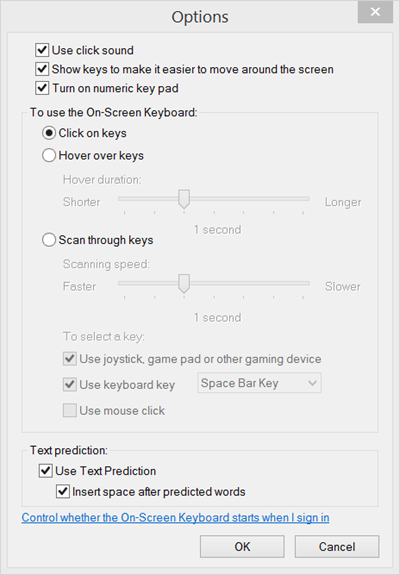
여기에 다음과 같은 옵션이 표시됩니다.
- 클릭 사운드 사용
- (Show)화면에서 더 쉽게 이동할 수 있도록 키 표시
- 숫자 키패드 켜기
- 키 클릭/키 위로 마우스를 가져갑니다.
- 키 스캔
- 텍스트 예측을 사용합니다.
숫자(Numeric) 패드 를 활성화하려면 숫자 키패드 켜기(Turn on Numeric keypad) 상자를 선택하십시오.

로그인 할 때 Windows 화면 키보드를 시작하려면 Control Panel > EaseAccess Center > Use 마우스나 키보드 없이 컴퓨터 사용 을 열고 화면 키보드 사용(Use On-screen keyboard) 확인란을 선택합니다. 이렇게 하면 로그인할 때마다 화상 키보드가 자동으로 시작됩니다(on-screen keyboard will start automatically every time you sign in) .
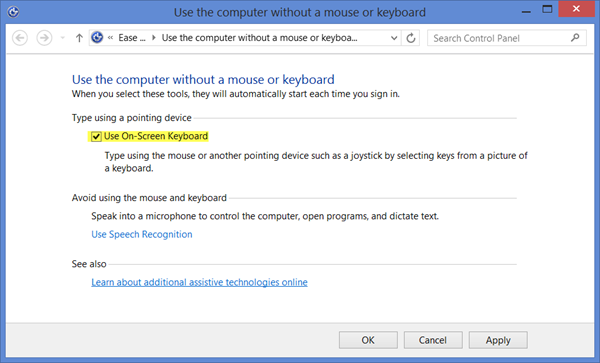
반면에 원하지 않을 때 Windows 화면 키보드가 자동으로 팝업되는 경우 이 확인란의 선택을 취소하기만 하면 됩니다.(Windows)
읽기(Read) : 화상 키보드의 키보드 사운드를 끄는(Turn Off Keyboard Sound for On-Screen Keyboard) 방법 .
화면 키보드 단축키
> New > Shortcut 를 마우스 오른쪽 버튼으로 클릭하고 항목의 경로 또는 위치를 C:\Windows\System32\osk.exe화상 키보드(On-screen Keyboard) 에 대한 바로 가기를 만들 수 있습니다 .
로그인 또는 시작 시 Windows 화상 키보드가 나타나는(Windows On-Screen keyboard appears on login or startup) 경우 이 게시물을 참조하십시오 .(See this post if Windows On-Screen keyboard appears on login or startup.)
또한 읽기:(Also read:)
- Windows에서 내레이터를 사용하는 방법
- Windows 돋보기 팁 및 요령(Windows Magnifier Tips and Tricks) .
Related posts
Windows 10에서 닫힌 Caption 설정을 변경하는 방법
Fix On-Screen Keyboard Windows 10에서 작동하지 않습니다
Windows 10에서 Touch and On-screen Keyboard의 크기를 조정하는 방법
Windows 10에서 Narrator에 대해 Default Audio Output Device을 변경하는 방법
Colorblind 사용자를위한 Color Filters을 활성화 및 사용하는 방법 Windows 10
Windows 10에서 Keyboard 설정을 기본값으로 재설정하는 방법
Keyboard Windows 10에서 문자를 입력하는 대신 바로 가기를 열 수 있습니다
Windows 11/10에서 delay or lag를 입력하는 방법은 어떻게 수정합니까?
Taskbar에서 Taskbar Windows 10에서 Touch 숨기기 Keyboard Button을 숨기거나 표시하는 방법
Number or Numeric Lock은 Windows 11/10에서 작동하지 않습니다
Change Text Cursor Indicator size, 색상 및 두께 Windows 10
Dismiss Keyboard shortcut을 즉시 사용하는 Windows 10 Notifications
Windows 10의 Change Mouse Cursor Thickness & Blinking Rate
Windows 10 컴퓨터에서 Keyboard layout를 제거 할 수 없습니다
Add 또는 Windows 10 PC에서 keyboard layout을 제거하십시오
Best Windows 10 용 무료 Keyboard and Mouse Locker software
Windows Security의 glance page의 보안은 Windows 10에 비어 있습니다
Keyboard Windows 10에서 입력 할 때 소리를 내리는 소리를 내리는 것
Find Windows 10 설정에서 Device option을 비활성화하는 방법
Windows 10에서 Factory Image and Settings를 복원하는 방법
